Microsoft는 일련의 새로운 유용한 기능을 갖춘 Windows 11용 Copilot 기본 앱을 출시했습니다.
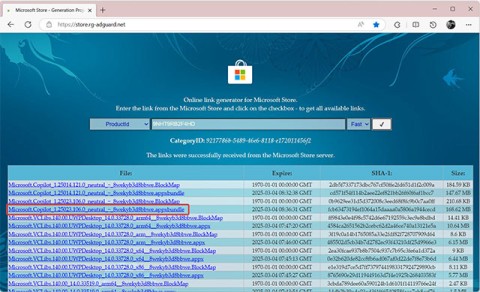
Microsoft는 일부 사용자가 자신의 시스템에 자동으로 설치된 것으로 발견한 "의심스러운" Copilot 애플리케이션의 "모든 흔적"을 완전히 제거했다는 성명을 발표했습니다.
마이크로소프트는 2023년에 Copilot AI를 출시했고 , 올해 6월에는 PC Copilot+를 출시했습니다. 회사가 Copilot을 고객 지원을 위한 표준 생성 AI 로 만들려는 노력에도 불구하고 , 일반 Windows 사용자는 Copilot이 무엇인지조차 알지 못할 수도 있습니다.
누구나 Microsoft Edge Windows 10에서 Copilot에 액세스할 수 있지만, 전용 Copilot 앱은 Windows 11(및 호환 장치에서만)에서만 사용할 수 있습니다. 목표가 광범위한 채택이라면 Microsoft는 이 AI 앱을 모든 최신 Windows 기기에서 사용할 수 있도록 해야 할 것입니다.
Windows 10은 여전히 거대한 사용자 기반을 가지고 있습니다.

Windows 11은 2021년에 출시되었으므로 사용자는 Microsoft의 최신 운영 체제로 전환할 충분한 시간이 있었습니다. 그러나 많은 사람들은 지원되지 않는 하드웨어로 인해 새로운 기능이 부족하다는 점을 들어 Windows 10을 계속 사용하면서 컴퓨터 업그레이드를 미루고 있습니다.
StatCounter에 따르면, 2024년 5월 현재 Windows 10 사용자는 여전히 시장의 68% 이상을 차지할 것으로 예상되는 반면, Windows 11은 27%에 불과할 것으로 전망됩니다. 운영 체제의 광범위한 적용 범위로 인해 수백만 명의 사용자가 Copilot을 활용하지 못하고 있습니다.
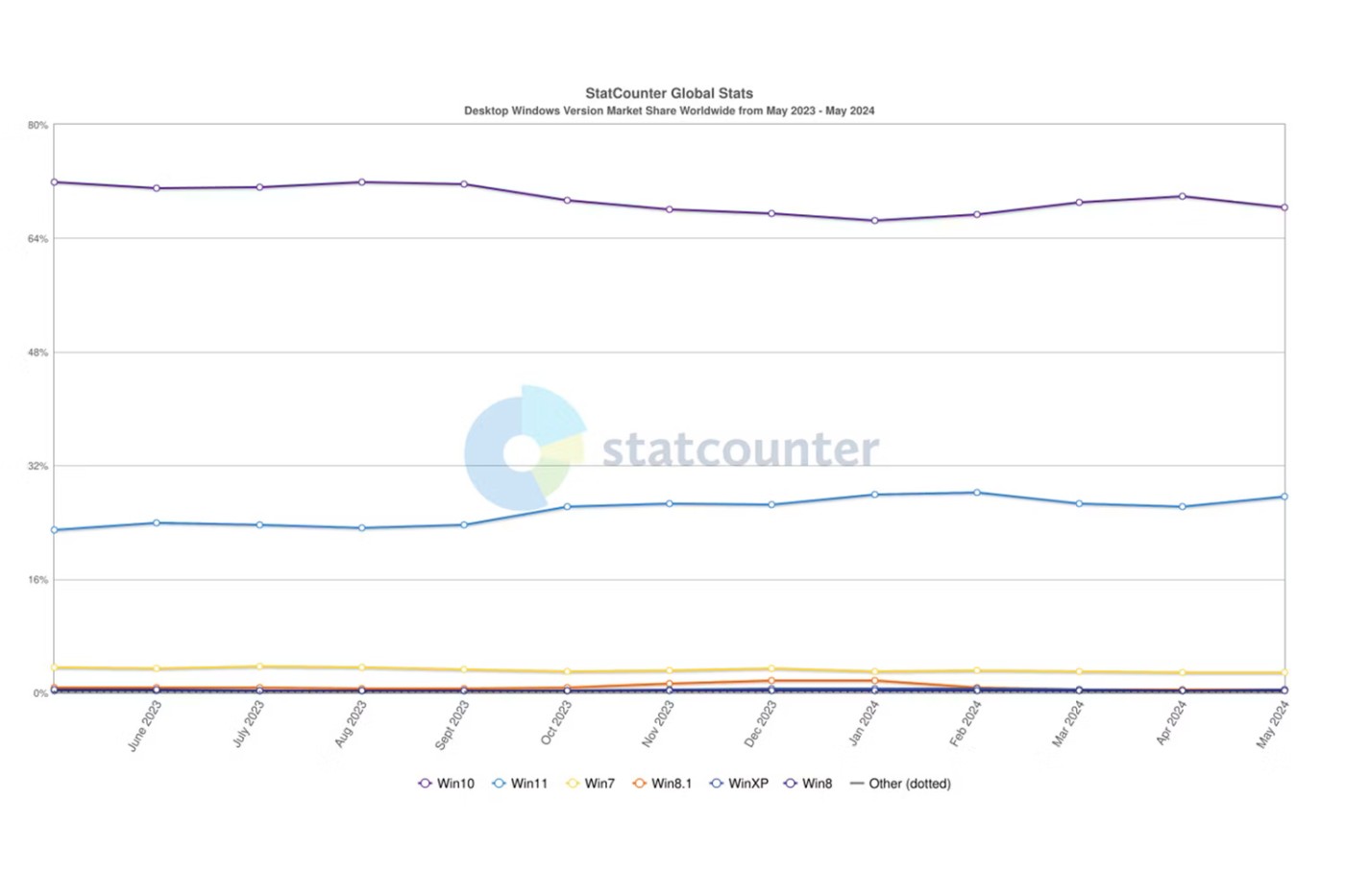
PC Copilot+에는 AI 지원 칩(즉, PC AI)이 필요합니다. 즉, 최근에 구입한 컴퓨터라도 장치에서 Copilot의 모든 기능을 실행할 수는 없습니다. Windows 10 사용자가 참여할 수 있도록 하려면 Microsoft에서 AI 수요를 처리할 수 있도록 데이터 센터를 확장해야 합니다.
이는 Microsoft에게는 큰 비용이 될 수 있지만 가치 있는 투자입니다. 결국, Microsoft가 Copilot을 시작 메뉴처럼 널리 사용할 수 있게 만들면, 폭넓은 도입이 늘어나고 더 많은 사람들이 빨리 업그레이드하도록 장려하는 데 도움이 될 것입니다.
Windows 10의 Copilot은 더 많은 사람들에게 PC AI를 소개할 것입니다.
Microsoft가 제한된 기능이라 하더라도 대규모 Windows 10 사용자 기반에 Copilot을 제공할 수 있다면 Copilot과 Windows를 하나의 통합된 개체로 만드는 쉬운 방법이 될 수 있습니다.
Copilot 키와 같이 간단한 단축키를 사용해 소프트웨어 실행을 더 쉽게 만들면 큰 변화를 가져올 수 있습니다. 이러한 편의성으로 인해 사용자는 ChatGPT에 접속하기 위해 OpenAI 웹사이트를 방문하거나 Copilot 아이콘을 찾기 위해 Microsoft Edge를 여는 등의 추가 단계를 거치지 않고도 AI 요구 사항을 충족할 수 있도록 Copilot을 선택할 가능성이 높습니다.
Windows 10 사용자가 컴퓨터에 AI 동반자가 있다는 생각에 점점 더 익숙해지면서, PC에 AI가 통합되어 있다는 사실을 받아들일 가능성도 커질 것입니다. 이는 Apple Intelligence 와 유사할 수 있습니다 . Apple Intelligence는 Apple이 macOS Sequoia와 함께 선보이는 최고의 기능 중 하나입니다. 하지만 Microsoft가 모든 최신 Windows PC에 Copilot+ 기능을 추가한다면, 논란의 여지가 있는 Recall 기능 때문에 회사가 후퇴했던 것처럼 개인 정보 보호 및 보안에 위협이 되지는 않을 것입니다 .
Windows 12로의 전환을 훨씬 더 쉽게 만듭니다.

2024년 6월 Copilot+ PC 출시는 Windows의 미래를 보여줍니다. 운영 체제와 일부 애플리케이션에 내장된 생성적 AI 기능입니다. 따라서 Windows 10 사용자에게 미래를 미리 맛보게 하면 Windows 12로의 전환이 좀 더 견딜 만해질 수 있습니다.
이를 통해 Microsoft는 Windows 11 도입과 관련하여 계속해서 직면하고 있는 동일한 문제를 피하는 데 도움이 될 수 있습니다. Windows 11은 출시 후 3년이 지났지만 여전히 Windows PC 시장 점유율이 30% 미만입니다. 게다가 Apple은 모든 Apple 실리콘 MacBook에 AI 버전을 출시할 예정이며, 이는 많은 사용자가 이 기능을 일찍부터 사용할 수 있다는 것을 의미합니다. Windows 10 사용자가 AI 기능을 놓치게 된다면 Apple의 AI 때문에 대신 MacBook을 구매할 가능성이 높습니다.
Windows 10에서 Copilot은 어떻게 생겼나요?
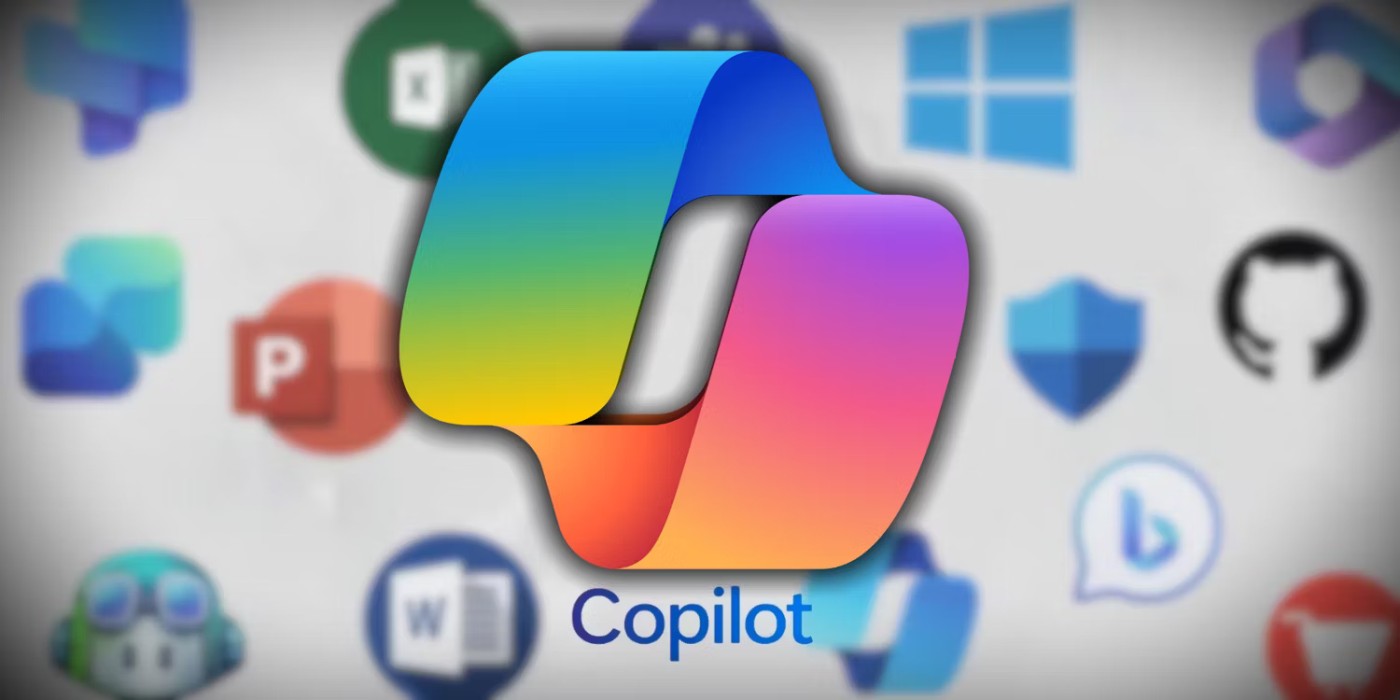
Microsoft는 Windows 10에서 Copilot이 Windows 11에서와 동일하게 보이고 작동하도록 만들어야 합니다. 물론 일부 기능은 성능이 낮은 컴퓨터에서는 사용할 수 없겠지만, Microsoft는 이러한 처리 기능을 자사 데이터 센터로 옮길 수 있습니다. 이 프로세스는 더 느리겠지만 적어도 Windows 10 사용자에게 Copilot이 무엇을 할 수 있는지 미리 보여줄 수 있습니다.
Microsoft에서는 다양한 Copilot 앱을 제공하지만, Windows 11의 Copilot이 가장 중요한 앱일 수 있습니다. 그렇게 하면 반드시 AI 챗봇을 찾지 않는 사용자도 소개할 수 있고, 이들에게 챗봇이 얼마나 유용한지 보여줄 수 있기 때문입니다. 그러면 Microsoft는 Windows 10에 일부(또는 전체) 기능을 추가하여 해당 도구의 도입을 늘리고, 이를 통해 AI 도구의 성공적인 미래를 보장할 수 있습니다.
Microsoft는 일부 사용자가 자신의 시스템에 자동으로 설치된 것으로 발견한 "의심스러운" Copilot 애플리케이션의 "모든 흔적"을 완전히 제거했다는 성명을 발표했습니다.
Microsoft는 인공 지능에 큰 투자를 하고 있으며, OpenAI와의 파트너십을 통해 Copilot을 현실로 만들고 있습니다.
VPN이란 무엇이며, VPN의 장단점은 무엇일까요? WebTech360과 함께 VPN의 정의와 이 모델 및 시스템을 업무에 적용하는 방법에 대해 알아보겠습니다.
Windows 보안은 기본적인 바이러스 차단 이상의 기능을 제공합니다. 피싱, 랜섬웨어 차단, 악성 앱 실행 방지 등 다양한 기능을 제공합니다. 하지만 이러한 기능은 여러 겹의 메뉴 뒤에 숨겨져 있어 쉽게 찾을 수 없습니다.
한번 배우고 직접 시도해보면 암호화가 매우 사용하기 쉽고 일상생활에 매우 실용적이라는 걸 알게 될 겁니다.
다음 글에서는 지원 도구인 Recuva Portable을 사용하여 Windows 7에서 삭제된 데이터를 복구하는 기본 방법을 소개합니다. Recuva Portable을 사용하면 편리한 USB에 저장하여 필요할 때마다 사용할 수 있습니다. 이 도구는 작고 간단하며 사용하기 쉬우며 다음과 같은 기능을 제공합니다.
CCleaner는 단 몇 분 만에 중복 파일을 스캔한 후, 어떤 파일을 삭제해도 안전한지 결정할 수 있도록 해줍니다.
Windows 11에서 다운로드 폴더를 C 드라이브에서 다른 드라이브로 이동하면 C 드라이브의 용량을 줄이는 데 도움이 되고 컴퓨터가 더 원활하게 실행되는 데 도움이 됩니다.
이는 Microsoft의 일정이 아닌 사용자의 일정에 따라 업데이트가 이루어지도록 시스템을 강화하고 조정하는 방법입니다.
Windows 파일 탐색기는 파일 보기 방식을 변경할 수 있는 다양한 옵션을 제공합니다. 시스템 보안에 매우 중요한 옵션 중 하나가 기본적으로 비활성화되어 있다는 사실을 모르실 수도 있습니다.
적절한 도구를 사용하면 시스템을 검사하여 시스템에 숨어 있는 스파이웨어, 애드웨어 및 기타 악성 프로그램을 제거할 수 있습니다.
아래는 새 컴퓨터를 설치할 때 권장하는 소프트웨어 목록입니다. 이를 통해 컴퓨터에 가장 필요하고 가장 좋은 애플리케이션을 선택할 수 있습니다!
플래시 드라이브에 전체 운영 체제를 저장하는 것은 특히 노트북이 없는 경우 매우 유용할 수 있습니다. 하지만 이 기능이 Linux 배포판에만 국한된다고 생각하지 마세요. 이제 Windows 설치를 복제해 볼 때입니다.
이러한 서비스 중 몇 가지를 끄면 일상 사용에 영향을 주지 않고도 배터리 수명을 상당히 절약할 수 있습니다.
Ctrl + Z는 Windows에서 매우 자주 사용되는 키 조합입니다. Ctrl + Z를 사용하면 Windows의 모든 영역에서 작업을 실행 취소할 수 있습니다.
단축 URL은 긴 링크를 정리하는 데 편리하지만, 실제 목적지를 숨기는 단점이 있습니다. 악성코드나 피싱을 피하고 싶다면 무작정 링크를 클릭하는 것은 현명한 선택이 아닙니다.
오랜 기다림 끝에 Windows 11의 첫 번째 주요 업데이트가 공식적으로 출시되었습니다.















